Sut i greu rhestr syml i'w gwneud yn Excel yn gyflym?
Mae gwneud rhestr yn ddefnyddiol i ni nodi'r tasgau sydd wedi'u cwblhau. Ond, a ydych chi'n gwybod sut i greu rhestr i'w gwneud yn nhaflen waith Excel?
Creu rhestr syml i'w gwneud gyda gwymplen
Creu rhestr syml i'w gwneud gyda'r blwch gwirio
Creu rhestr syml i'w gwneud gyda gwymplen
Gallwch greu rhestr i'w gwneud trwy ddefnyddio'r gwymplen. Gwnewch yn siŵr eich bod yn dilyn cam wrth gam:
1. Dewiswch y celloedd lle rydych chi am fewnosod y gwymplen, ac yna cliciwch Dyddiad > Dilysu Data > Dilysu Data, gweler y screenshot:
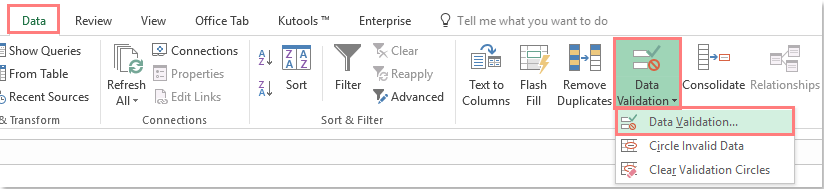
2. Yn y Dilysu Data blwch deialog, o dan y Gosodiadau tab, dewiswch rhestr oddi wrth y Caniatáu gollwng i lawr, ac yna cliciwch  botwm i ddewis y gwerthoedd celloedd rydych chi am eu defnyddio yn y gwymplen, gweler y screenshot:
botwm i ddewis y gwerthoedd celloedd rydych chi am eu defnyddio yn y gwymplen, gweler y screenshot:

3. Nawr, mae'r gwymplenni wedi'u mewnosod yn y celloedd.

4. Ac yna dewiswch yr ystod celloedd rydych chi am ei chreu i'w gwneud. A chlicio Hafan > Fformatio Amodol > Rheol Newydd, gweler y screenshot:

5. Yn y Rheol Fformatio Newydd blwch deialog, dewiswch Defnyddiwch fformiwla i bennu pa gelloedd i'w fformatio yn y Dewiswch Math o Reol blwch rhestr, ac yna nodwch y fformiwla hon = $ B2 = "Wedi'i gwblhau" i mewn i'r Gwerthoedd fformat lle mae'r fformiwla hon yn wir blwch testun, gweler y screenshot:
Nodyn: Yn y fformiwla uchod, B2 yw'r gell sy'n cynnwys y gwymplen, a Cwblhau yw'r testun rydych chi am ei fformatio.
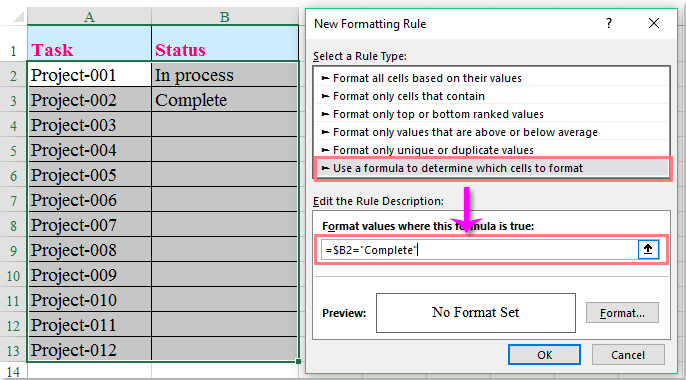
6. Yna cliciwch fformat botwm i fynd i'r Celloedd Fformat blwch deialog, yn y dialog hwn, cliciwch Ffont tab, ac yna gwirio Strikethrough oddi wrth y Effeithiau adran, a gallwch ddewis un lliw ar gyfer yr eitem rhestr i'w gwneud yn ôl yr angen, gweler y screenshot:

7. Yna cliciwch OK > OK i gau'r dialogau, ac mae rhestr syml i'w gwneud yn cael ei chreu. Nawr, pan fyddwch chi'n dewis Cwblhau o'r gwymplen, bydd yr eitem dasg yn cael ei dileu gan streic, gweler y screenshot:

Creu rhestr syml i'w gwneud gyda'r blwch gwirio
Gallwch hefyd greu rhestr i'w gwneud trwy ddefnyddio blwch gwirio, wrth wirio'r blwch gwirio wrth ochr yr eitem dasg, bydd yr eitem dasg yn cael ei fformatio fel streic fel y dangosir isod y llun:

Gwnewch y camau canlynol:
1. Yn gyntaf, mewnosodwch y blwch gwirio trwy glicio Datblygwr > Mewnosod > Blwch Gwirio (Rheoli Ffurflenni), gweler y screenshot:

2. Yna llusgwch y llygoden i dynnu blwch gwirio, ac yna dewiswch y gell gyda'r blwch gwirio, llusgwch y ddolen llenwi i lawr i lenwi'r blychau gwirio fel y dangosir y llun isod:
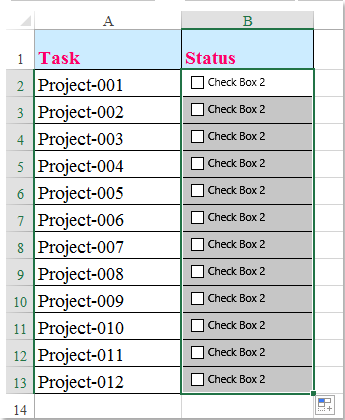
3. Yna gallwch olygu'r blwch gwirio i gael gwared ar y testun i gael y screenshot canlynol:

|
Awgrymiadau: Os oes gennych chi Kutools ar gyfer Excel, Gyda'i Mewnosod Swp Blychau Gwirio nodwedd, gallwch fewnosod rhestr o flychau gwirio cyn gynted â phosibl. Cliciwch i lawrlwytho Kutools ar gyfer Excel!
|
4. Ar ôl mewnosod a golygu'r blychau gwirio, dylech gysylltu pob blwch gwirio â chell ar wahân, cliciwch ar y dde ar flwch gwirio, ac yna dewis Rheoli Fformat, gweler y screenshot:
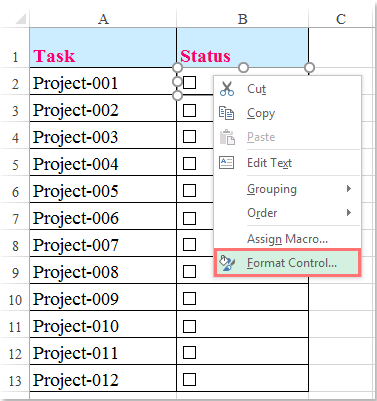
5. Yn y Rheoli Fformat blwch deialog, o dan y Rheoli tab, cliciwch  botwm i ddewis cell gyfagos i gysylltu'r blwch gwirio, gweler y screenshot:
botwm i ddewis cell gyfagos i gysylltu'r blwch gwirio, gweler y screenshot:
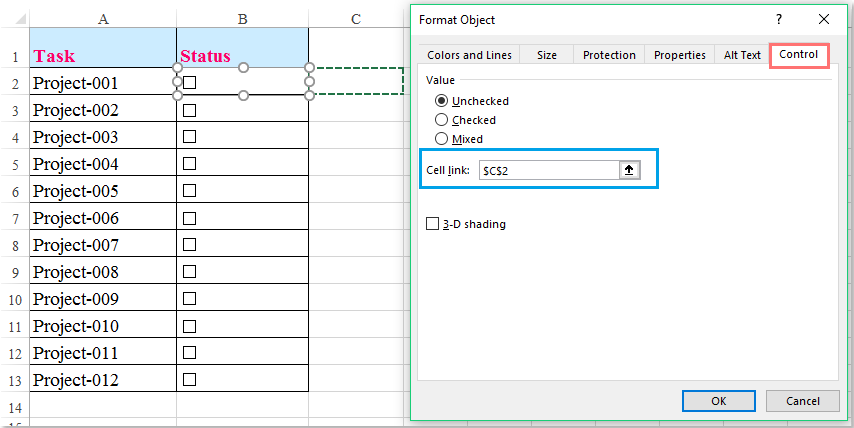
6. Yna cliciwch OK, ac yna ailadroddwch y ddau gam uchod i gysylltu pob blwch gwirio â'i gell gyfagos fesul un, yna os gwirir y blwch gwirio, arddangosir GWIR, os na chaiff ei wirio, arddangosir GAU, gweler y screenshot:

7. Ac yna dewiswch yr ystod gell A2: C13 rydych chi am greu'r rhestr i'w gwneud, a chlicio Hafan > Fformatio Amodol > Rheol Newydd i fynd i'r Rheol Fformatio Newydd blwch deialog.
8. Yn y Rheol Fformatio Newydd deialog, cliciwch Defnyddiwch fformiwla i bennu pa gelloedd i'w fformatio yn y Dewiswch Math o Reol blwch rhestr, ac yna nodwch y fformiwla hon = C2 = GWIR i mewn i'r Gwerthoedd fformat lle mae'r fformiwla hon yn wir blwch testun, gweler y screenshot:
Nodyn: C2 yn gell a gysylltodd â'r blwch gwirio.

9. Ac yna cliciwch fformat botwm i fynd i'r Celloedd Fformat blwch deialog, o dan y Ffont tab, gwiriwch y Strikethrough oddi wrth y Effeithiau adran, a nodi lliw ar gyfer yr eitem rhestr i'w gwneud fel y dymunwch, gweler y screenshot:

10. O'r diwedd, cliciwch OK > OK i gau'r dialogau, nawr, pan fyddwch chi'n gwirio'r blwch gwirio, bydd ei eitem dasg gyfatebol yn cael ei fformatio fel strôc, gallwch guddio'r golofn celloedd cysylltiedig yn ôl yr angen, gweler y screenshot:
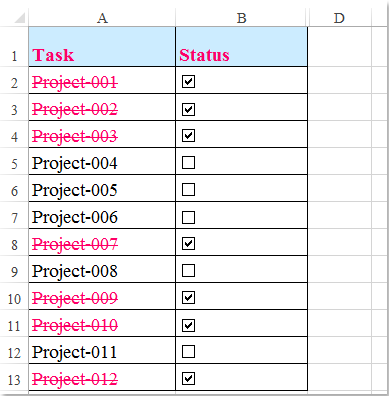
Offer Cynhyrchiant Swyddfa Gorau
Supercharge Eich Sgiliau Excel gyda Kutools ar gyfer Excel, a Phrofiad Effeithlonrwydd Fel Erioed Erioed. Kutools ar gyfer Excel Yn Cynnig Dros 300 o Nodweddion Uwch i Hybu Cynhyrchiant ac Arbed Amser. Cliciwch Yma i Gael Y Nodwedd Sydd Ei Angen Y Mwyaf...

Mae Office Tab yn dod â rhyngwyneb Tabbed i Office, ac yn Gwneud Eich Gwaith yn Haws o lawer
- Galluogi golygu a darllen tabbed yn Word, Excel, PowerPoint, Cyhoeddwr, Mynediad, Visio a Phrosiect.
- Agor a chreu dogfennau lluosog mewn tabiau newydd o'r un ffenestr, yn hytrach nag mewn ffenestri newydd.
- Yn cynyddu eich cynhyrchiant 50%, ac yn lleihau cannoedd o gliciau llygoden i chi bob dydd!

